3 startbildschirm – Alcatel Idol 3 6045Y Benutzerhandbuch
Seite 11
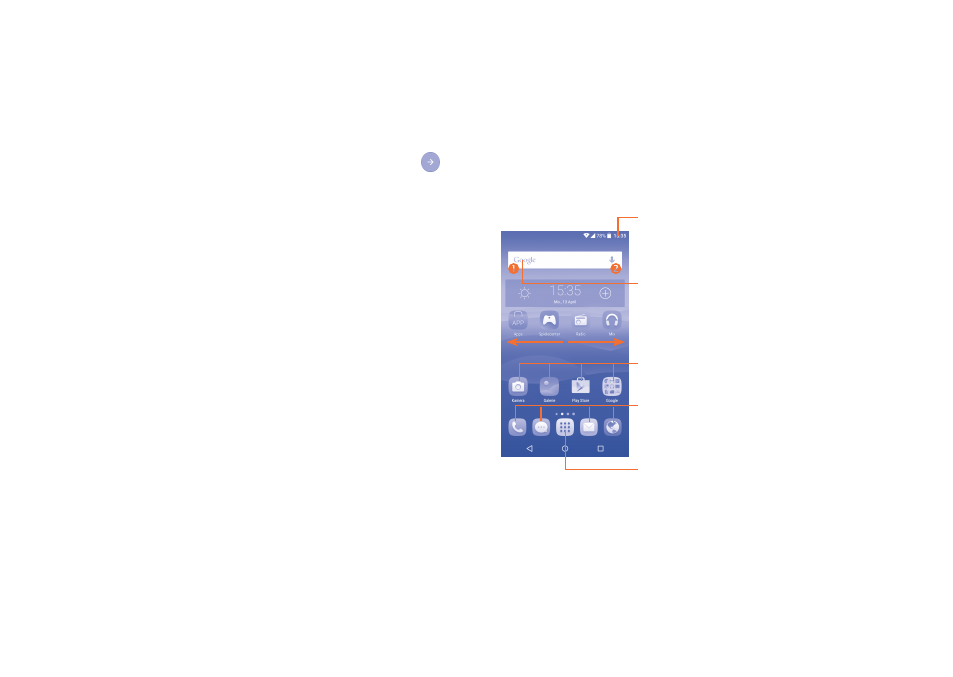
19
20
Falls Sie den PIN-Code nicht kennen oder vergessen haben, wenden Sie
sich an den Netzbetreiber. Bewahren Sie den PIN-Code getrennt vom
Telefon und an einem sicheren Ort auf.
Telefon erstmals einrichten
Wenn Sie das Telefon zum ersten Mal einschalten, sollten Sie einige
Optionen festlegen:
•
Wählen Sie die Sprache für das Telefon aus und berühren Sie dann
.
•
Aktivieren Sie WLAN, berühren Sie WEITER oder andernfalls
ÜBERSRPRINGEN.
•
Richten Sie das Netzwerk ein und berühren Sie dann WEITER.
•
Richten Sie ein Google-Konto ein: Berühren Sie zum Einrichten Ihres
Google-Kontos Jetzt einrichten. Wenn Sie bereits ein Google-Konto
haben, berühren Sie Bestehend und geben Ihren Nutzernamen und
das Passwort ein. Falls Sie Ihr Passwort vergessen haben, können Sie es
unter http://www.google.com/ abrufen. Falls Sie nicht über ein Google-
Konto verfügen, können Sie ein neues Konto einrichten, indem Sie Neu
berühren. Berühren Sie WEITER, um fortzufahren.
•
Richten Sie ein ONETOUCH-Konto ein (siehe obigen Abschnitt zum
Einrichten eines Google-Kontos).
•
Legen Sie den Besitzernamen fest und berühren Sie dann WEITER.
•
Richten Sie weitere Google-Dienste ein und berühren Sie dann
WEITER.
•
Richten Sie den Standort ein und berühren Sie dann WEITER.
•
Der Abschlussbildschirm der Einrichtung angezeigt. Berühren Sie zum
Bestätigen BEENDEN.
Auch wenn keine SIM-Karte eingesetzt ist, schaltet sich das Telefon ein
und Sie können eine Verbindung mit einem WLAN-Netzwerk herstellen
(siehe “6.1.2 WLAN”). Melden Sie sich bei Ihrem Google-Konto an und
verwenden Sie einige der Funktionen des Telefons.
1.2.3
Telefon ausschalten
Halten Sie auf dem Startbildschirm die Taste Ein/Aus/Beenden gedrückt,
bis die Telefonoptionen angezeigt werden, und wählen Ausschalten aus.
1.3
Startbildschirm
Für den schnellen Zugriff können Sie alle bevorzugten oder am häufigsten
verwendeten Anwendungen, Verknüpfungen, Ordner und Widgets als
Symbol auf dem Startbildschirm platzieren. Berühren Sie die Taste
Startbildschirm, um zum Startbildschirm zurückzukehren.
Berühren: Anwendungsliste öffnen
Statusleiste
•
Status-/Benachrichtigungsanzeige
•
Nach unten ziehen:
Benachrichtigungsfeld öffnen
Symbol berühren: Anwendung,
Ordner usw. öffnen
Anwendungen auf der Favoritenleiste
•
Berühren: Anwendung starten
•
Berühren und halten: Anwendungen
verschieben oder ändern
Suchleiste
•
Berühren Sie
, um den Bildschirm
für die Textsuche zu öffnen.
•
Berühren Sie
, um den Bildschirm
für die Sprachsuche zu öffnen.
Der Startbildschirm besitzt mehrere Erweiterungsbildschirme, sodass
Ihnen mehr Platz für Anwendungen und Verknüpfungen zur Verfügung
steht. Schieben Sie den Startbildschirm nach links oder rechts, um die
Erweiterungsbildschirme aufzurufen.